剪映影片畫面怎麼加入漸層色_剪映影片畫面加入漸層色的方法
- WBOYWBOYWBOYWBOYWBOYWBOYWBOYWBOYWBOYWBOYWBOYWBOYWB轉載
- 2024-04-28 13:04:411217瀏覽
剪映影片中如何為畫面加上漸層色? php小編小新整理了詳細的操作步驟,帶你輕鬆實現畫面漸層效果。以下將詳細介紹添加漸層色的方法,讓你剪出更具視覺衝擊力的影片。
第一步:先打開你需要製作的影片。
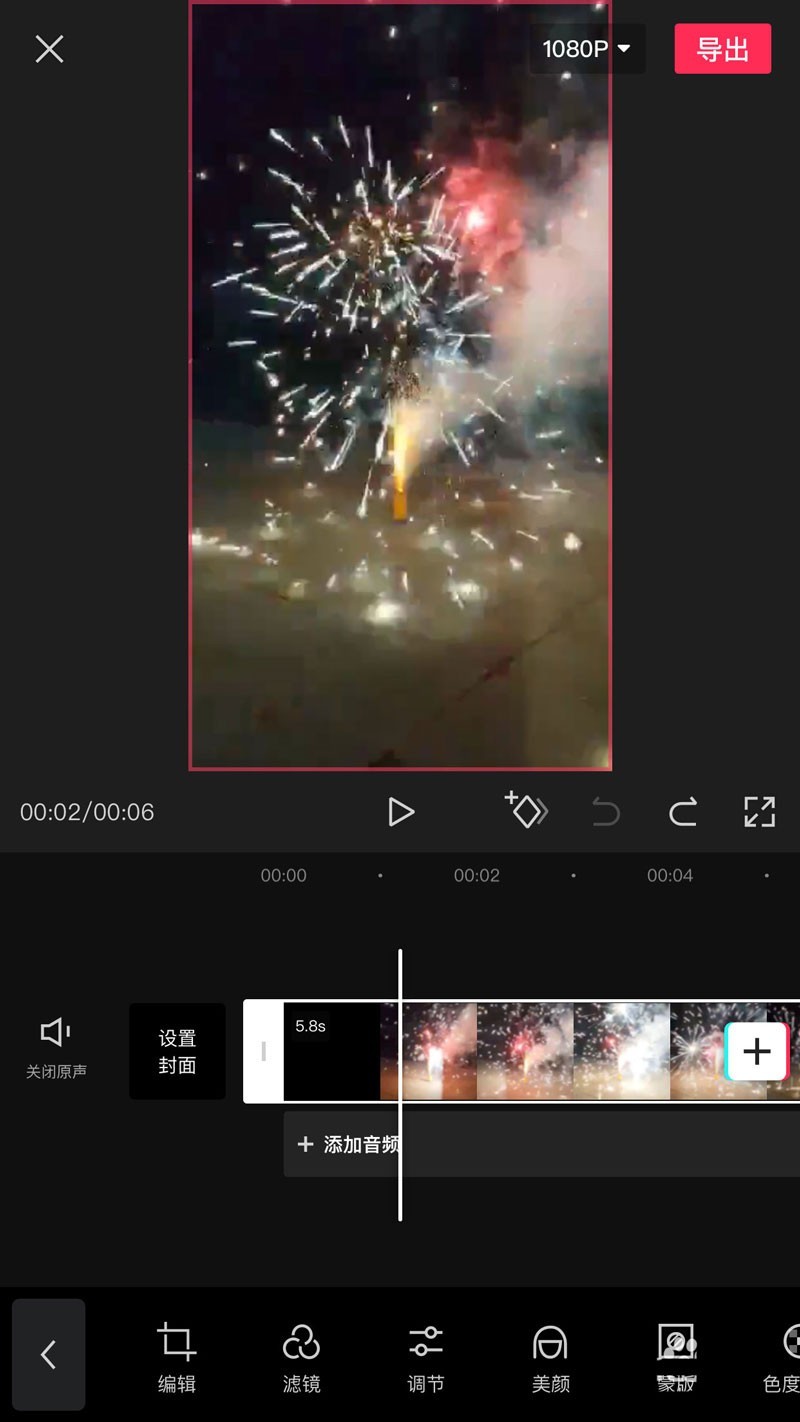
第二步:在最開始播放的地方打上關鍵幀,或是在對你想要變色的地方。
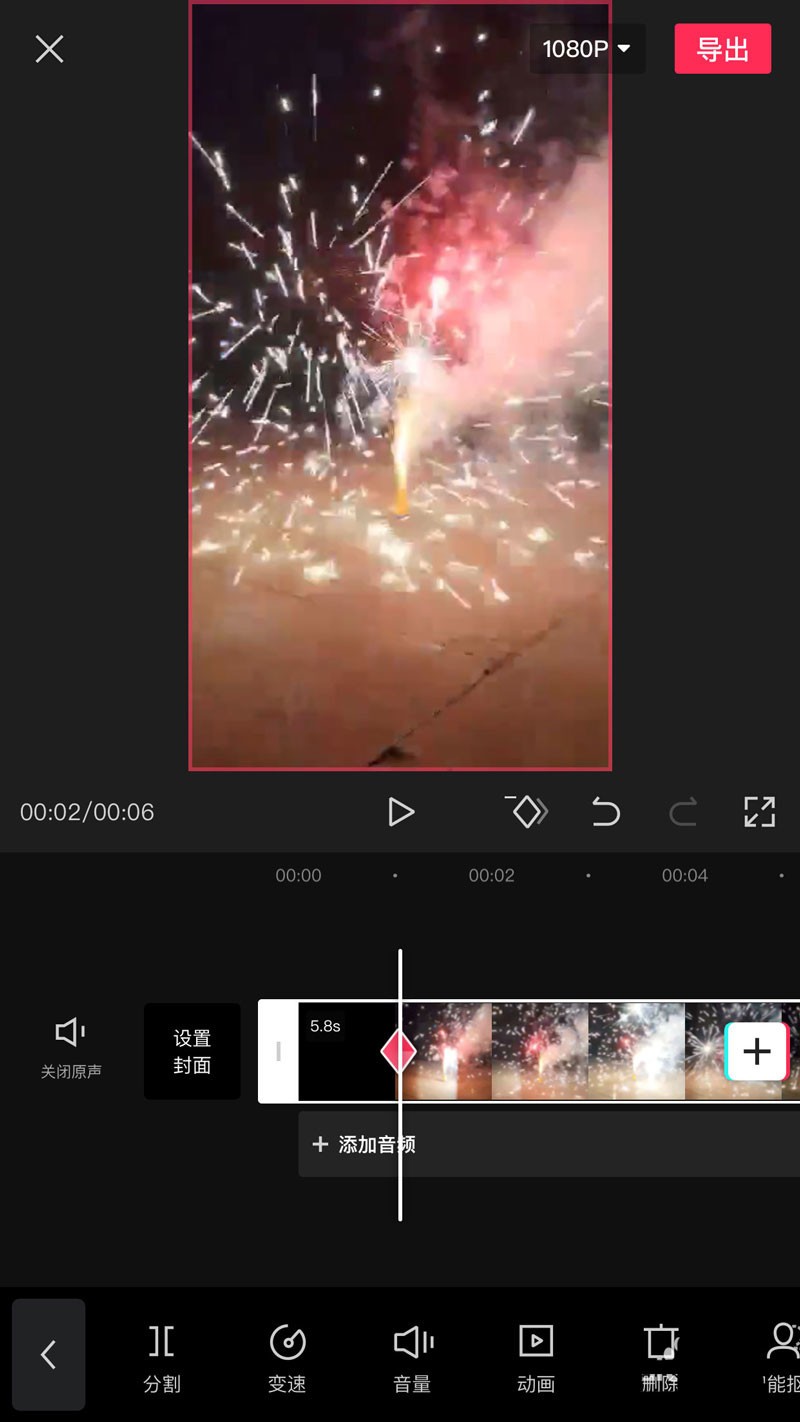
第三步:拖曳到要結束的地方,然後打上關鍵影格。
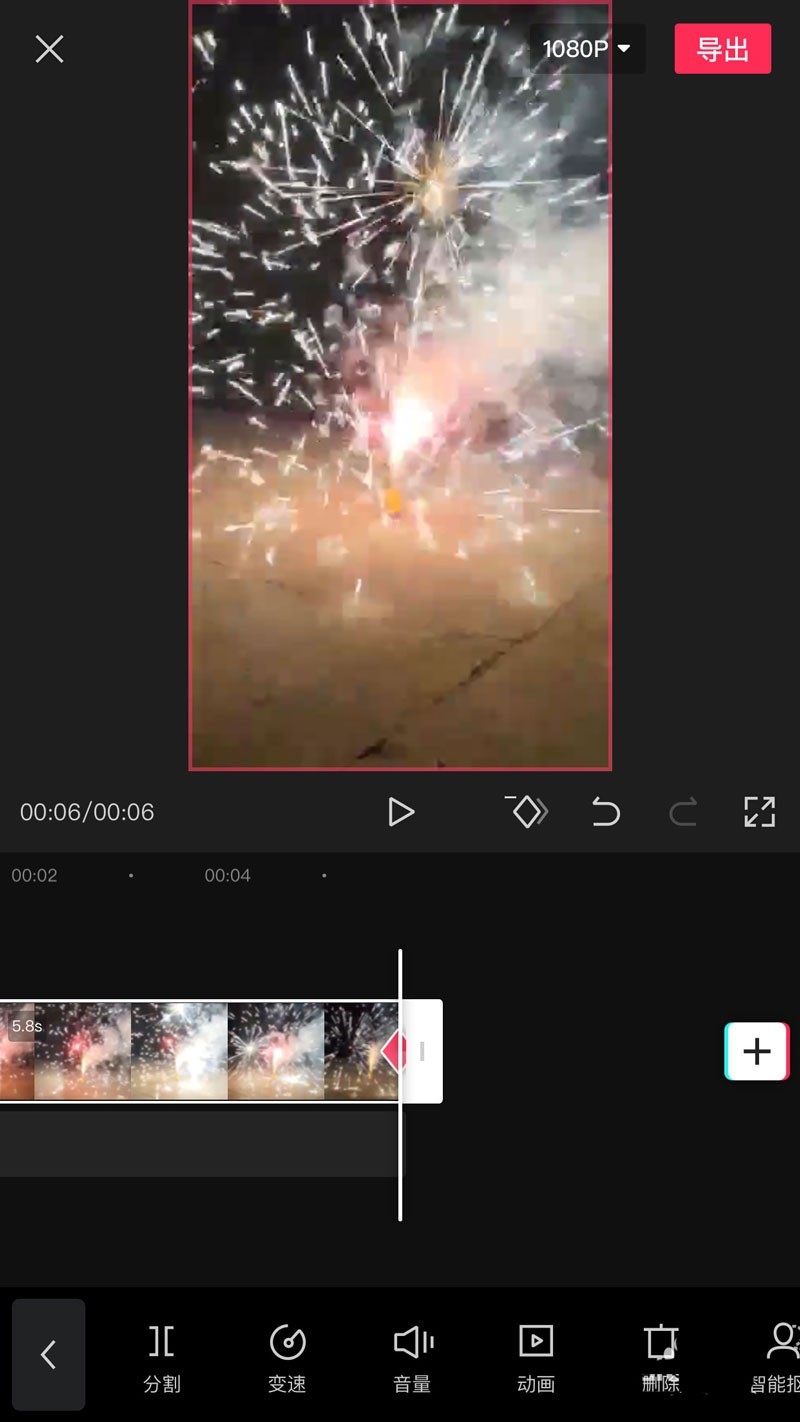
第四個步驟:然後加上這個濾鏡電影的濾鏡
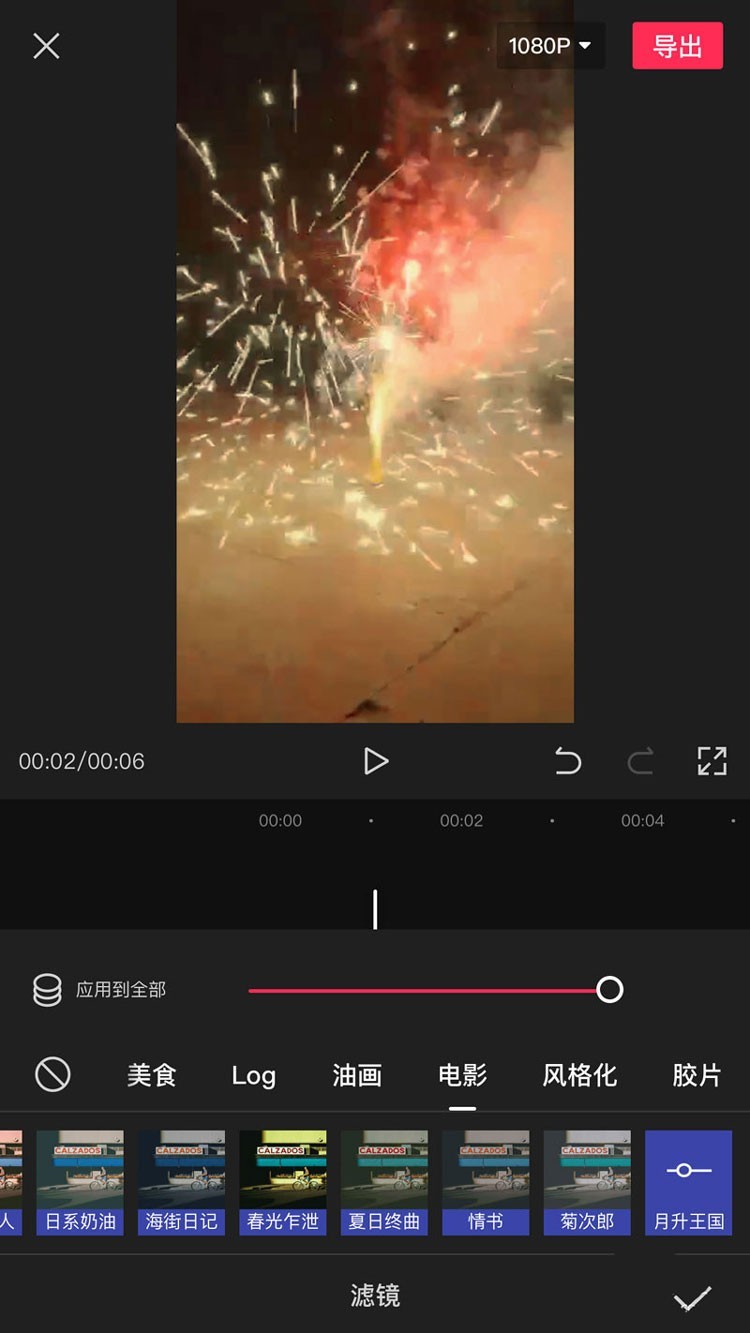
第五步:然後跳到影片的開頭然後把濾鏡關到0.
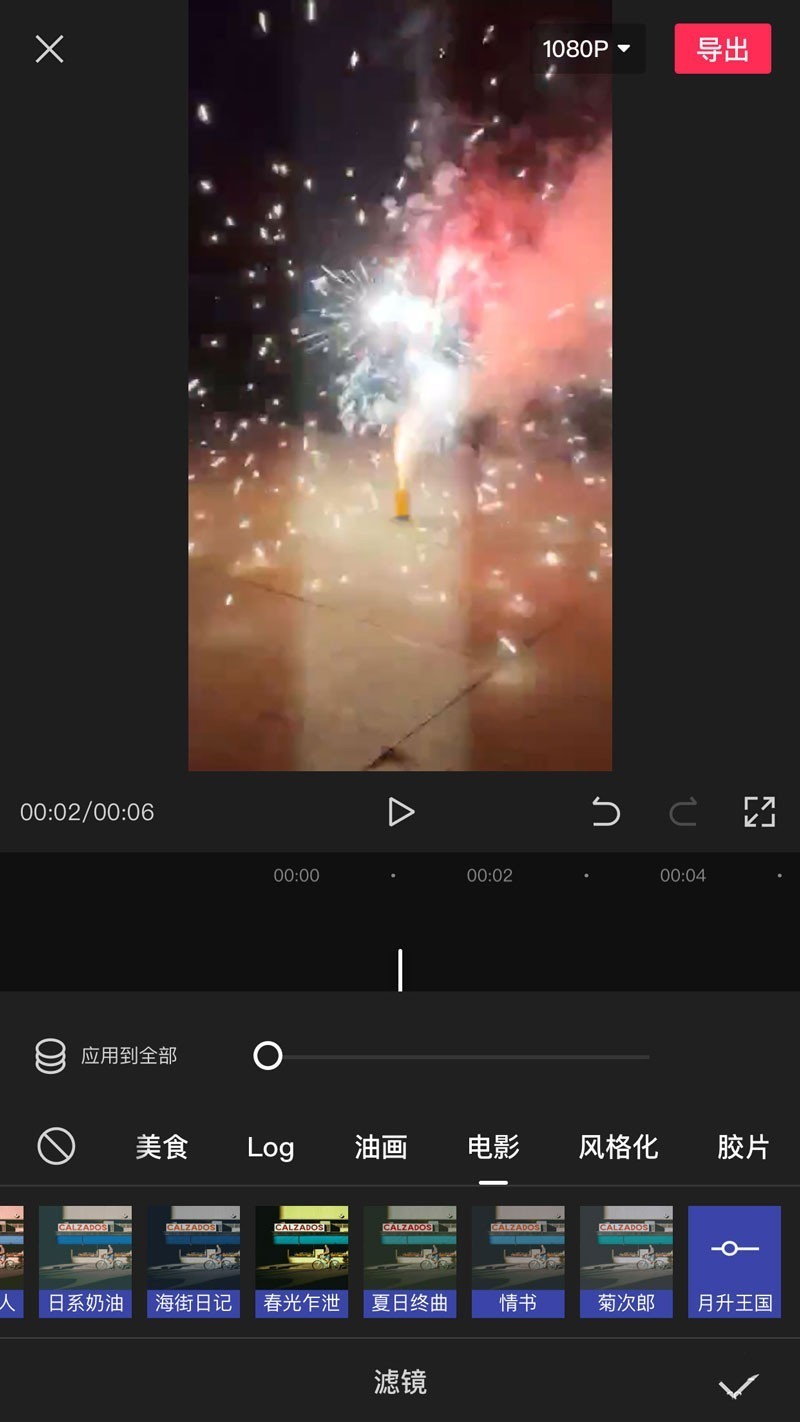 #
#
以上是剪映影片畫面怎麼加入漸層色_剪映影片畫面加入漸層色的方法的詳細內容。更多資訊請關注PHP中文網其他相關文章!
陳述:
本文轉載於:zol.com.cn。如有侵權,請聯絡admin@php.cn刪除
上一篇:剪映怎麼打卡_剪映打卡方法下一篇:剪映怎麼打卡_剪映打卡方法

